Comment ouvrir l'application Contacts dans Windows 10
Avec les mises à jour récentes, il est désormais plus difficile d'ouvrir directement l'application Contacts dans Windows 10. Il n'apparaît pas dans le menu Démarrer et dans la recherche Windows après le 29 janvier 2021. Quoi qu'il en soit, le système d'exploitation conserve un certain nombre de méthodes pour le lancer. Passons-les en revue.
Publicité
Windows 10 est livré avec une application People intégrée qui est un carnet d'adresses puissant avec des fonctionnalités sociales. Il vous permet de rester en contact avec tous vos amis, votre famille, vos collègues et vos connaissances en un seul endroit. Vous pouvez ajouter vos contacts et rester en contact avec vos amis et votre famille sur Skype, le tout à partir d'une seule application.
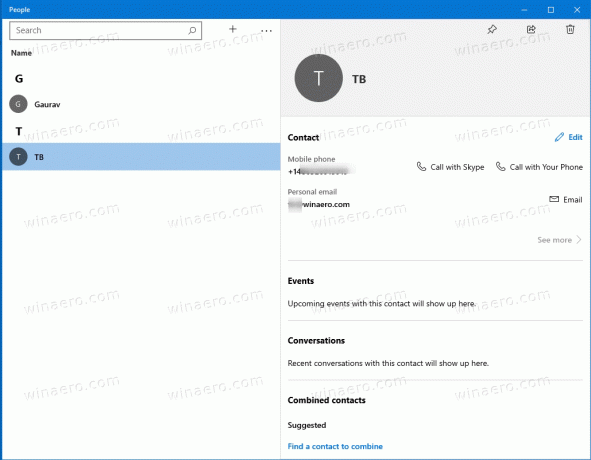
Une note sur le fonctionnaire Page de l'application Contacts indique les modifications apportées par l'entreprise au logiciel et sa présence dans le système d'exploitation.
Remarque: À compter du 29 janvier 2021, l'application Contacts ne pourra plus être lancée directement (par exemple, via le menu Démarrer ou la barre de recherche) dans Windows 10. Vous pourrez toujours le lancer via les icônes Contacts dans Mail, Calendrier et d'autres applications.
Voici comment lancer l'application Contacts dans Windows 10.
Ouvrez l'application Contacts dans Windows 10
- Appuyez sur les touches Win + R du clavier.
- Taper
ms-personnes :dans la zone Exécuter et appuyez sur la touche Entrée.
- Les Personnes l'application s'ouvrira directement.
La commande que nous avons utilisée dans ce guide est un URI spécial pour l'application People. La plupart des applications modernes intégrées et un certain nombre d'applications tierces du Store ont de tels URI pour les ouvrir directement. Consultez cet article pour en savoir plus à leur sujet.
La liste des commandes URI pour lancer les applications Windows 10
La même commande URL peut être utilisée pour lancer l'application Contacts à partir de l'invite de commande ou de PowerShell.
Démarrez l'application Contacts à partir de l'invite de commande et de PowerShell
- Ouvrir un nouveau invite de commande ou PowerShell console.
- Taper
démarrer ms-people :et appuyez sur la touche Entrée.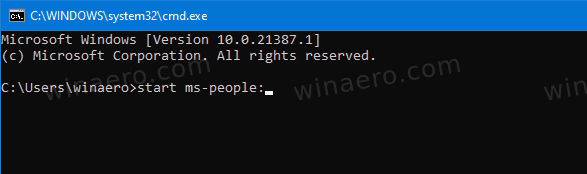
- Cela lancera instantanément le Personnes application sous Windows 10.

Enfin, un certain nombre d'applications intégrées dans Windows 10 ont des raccourcis pour ouvrir Contacts. Voici comment utiliser cette fonctionnalité.
Lancez l'application Contacts à partir d'autres applications
- Ouvrez le Courrier application.
- Clique sur le Passer à Personnes icône en bas à gauche.

- Sinon, ouvrez le Calendrier application.
- Similaire, utilisez le Passer à Personnes bouton en bas à gauche.

- Cela ouvrira l'application Contacts dans Windows 10.
Vous avez terminé!
Astuce bonus: vous pouvez utiliser les URI suivants pour lancer les applications Mail et Calendrier.
-
Outlookmail :- tapez ceci dans la boîte de dialogue Exécuter (Win+R) pour ouvrir Mail. -
perspectivescal :- tapez ceci dans la zone Exécuter pour ouvrir l'application Calendrier.
C'est ça.
